
Uwielbiamy Slacka i są szanse jeśli używasz Slacka dla Twojej firmy lub organizacji, wtedy też je pokochasz. Slack jest bardzo łatwy w użyciu i być może znasz już wiele jego sztuczek, ale zawsze możesz dowiedzieć się więcej.
Plik Internetowy festyn miłosny Slack wydaje się nie wykazywać oznak zatrzymania. Zmienił sposób, w jaki organizacje się komunikują, chociaż w swej istocie pozostaje bardzo prostym klientem czatu. Slack czerpie swój urok z przyjaznego wyglądu, rozszerzalności i niesamowitego zestawu funkcji.
Nie musi to jednak oznaczać, że każdy jest dokładnie zaznajomiony ze wszystkim, co może zrobić Slack. Prawda jest taka, że nawet my nie jesteśmy, więc cały czas uczymy się nowych rzeczy. W tym celu przygotowaliśmy krótką listę niektórych naszych ulubionych wskazówek i wskazówek dotyczących oszczędzania czasu na Slack.
Wszystkie skróty klawiaturowe
Najpierw skróty klawiaturowe. Jesteśmy prawdziwi miłośnicy skrótów klawiszowych tutaj, więc ma sens, że bylibyśmy nimi żywo zainteresowani dla Slacka. Jeśli użyjesz skrótu klawiaturowego „Command + /” na Macu lub „Control + /” w Windows, spowoduje to wyświetlenie ekranu skrótów klawiaturowych.
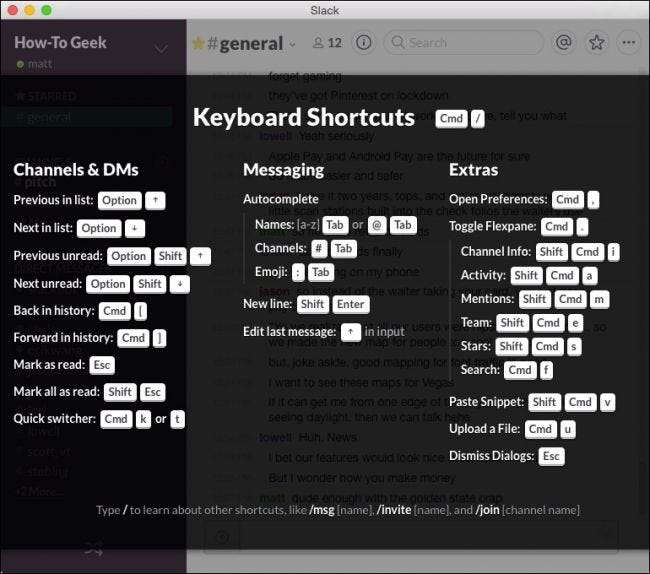
To naprawdę ważny skrót klawiszowy, który trzeba znać, ale nie jedyny. Aby być naprawdę wydajnym w poruszaniu się po aplikacji, spędź trochę czasu i dowiedz się, co możesz zrobić.
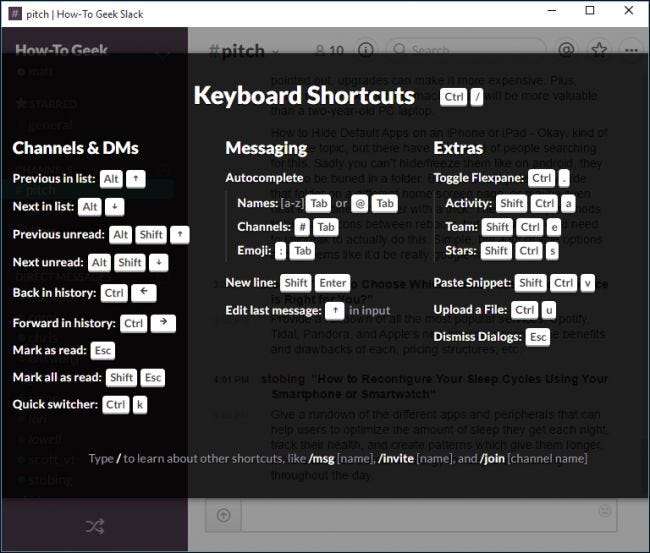
Pamiętaj, że wszystko, czego nauczysz się w systemie OS X, będzie inne niż w systemie Windows i odwrotnie. Mimo to, jeśli znasz różnice między dwiema platformami (zwykle tylko „Polecenie” i „Sterowanie”) i używasz skrótu „/”, aby wyświetlić stronę z klawiaturą w celach informacyjnych, nie powinieneś mieć problemów.
Tworzenie linków do linków Slack
Czy ktoś w Twojej organizacji powiedział coś zabawnego lub godnego uwagi, na co chcesz zwrócić uwagę podczas wymiany zdań? Kliknij prawym przyciskiem myszy sygnaturę czasową wiadomości lub naciśnij długo wiadomość w aplikacji mobilnej i skopiuj link Slack.
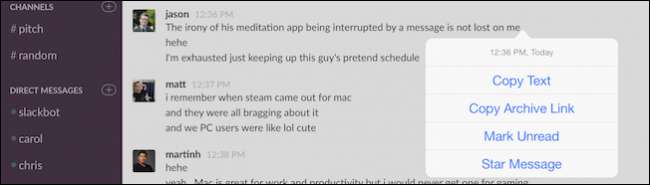
Następnie możesz wkleić go do swojego czatu.
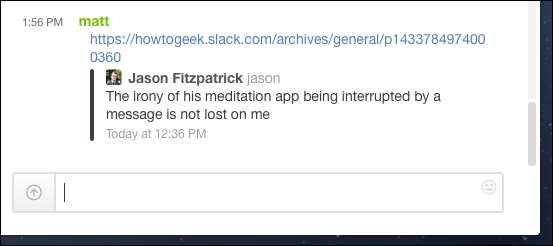
To świetny sposób, aby zwrócić uwagę lub zacytować wspomniane wcześniej rzeczy. Pamiętaj tylko, aby oznaczyć gwiazdką wszystkie wiadomości, do których chcesz się odnieść, ponieważ mogą one szybko zagubić się w zgiełku innych rozmów.
Szybka zmiana
Wskazywanie i klikanie jest tak nieefektywne, gdy wystarczy użyć „Command + K” (Mac) lub „Control + K” (Windows), aby bez wysiłku przełączać się między kanałami i współpracownikami.
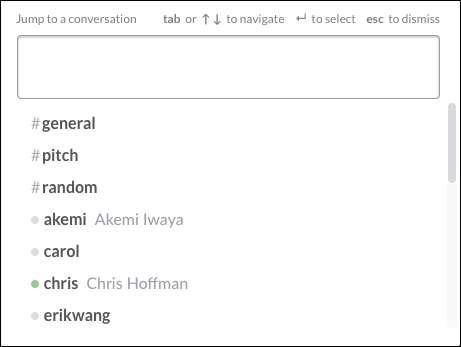
Po otwarciu szybkiego przełącznika możesz wpisać kilka pierwszych liter miejsca docelowego i nacisnąć „Enter”, aby go wybrać. Oszczędza to mnóstwo czasu przy wybieraniu każdego kanału za pomocą myszy.
/ dla poleceń
Jeśli wciśniesz klawisz „/” w oknie tworzenia wiadomości, wyświetli się lista poleceń.
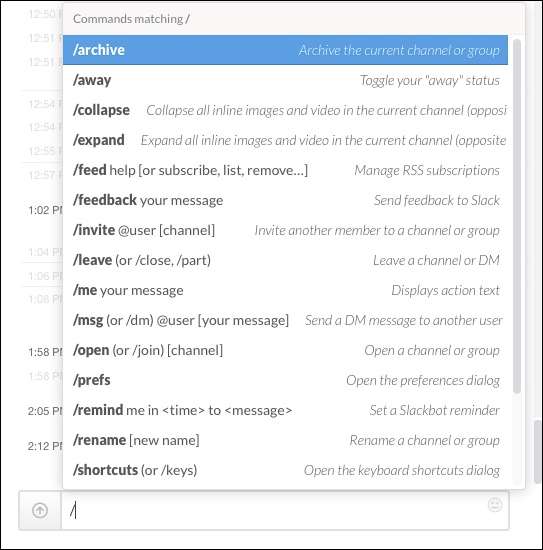
Wiele z nich może być szczególnie użytecznych, takich jak zmiana statusu na nieobecny, otwieranie preferencji, ustawianie przypomnień i wiele innych. Potraktuj je jako doładowane skróty klawiaturowe, tylko „/” i szybkie słowo, a możesz szybko wykonać proste zadania.
To nam przypomina
Mówiąc o przypomnieniach, są one bardzo przydatne, jeśli złapiesz się na pracy i musisz później zachęcić się do zrobienia czegoś ważnego. Możesz użyć polecenia „/ przypomnij”, aby Slackbot wysłał Ci wiadomość przypominającą o przesłaniu do kogoś wiadomości, napisaniu e-maila lub po prostu odebraniu mleka ze sklepu.

W wyznaczonym czasie Slackbot wystrzeli Ci przyjazne przypomnienie.
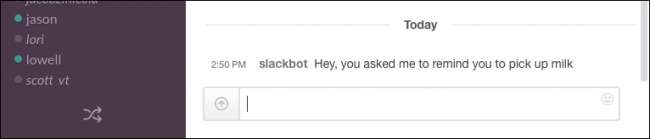
Tak więc, jeśli załatwiasz sprawunki lub po prostu jesteś przytłoczony pracą, otrzymasz ping, tak jakby ktoś wysyłał Ci bezpośrednią wiadomość.
Edycja tego, co mówisz
Większość użytkowników Slacka prawdopodobnie już wie, że możesz edytować wszystko, co wpiszesz, klikając małą ikonę koła zębatego obok wiadomości i wybierając „Edytuj” (lub „Usuń”, jeśli chcesz, aby zniknęła).

Jeśli chcesz szybko edytować to, co właśnie wpisałeś, po prostu naciśnij strzałkę w górę.
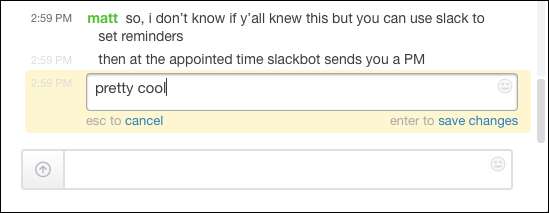
Działa to tylko w przypadku najnowszej wiadomości. Jeśli w międzyczasie wpiszesz jeszcze kilka wiadomości, a następnie zauważysz swój błąd, będziesz musiał skorzystać z poprzedniej metody, aby ją edytować.
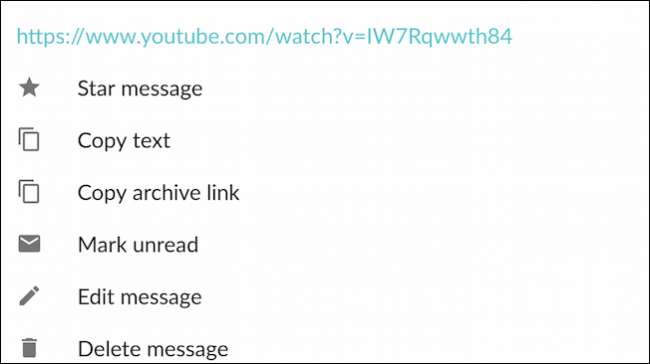
Pamiętaj tylko, że będziesz musiał długo nacisnąć aplikację mobilną, aby uzyskać dostęp do funkcji edycji, takiej jak tutaj w wersji na Androida.
Przypinanie elementów
Masz ważny przedmiot, który chcesz przykleić. Być może zauważyłeś element „Przypnij do” na wcześniejszym zrzucie ekranu. Może masz jakieś zasady, o których chcesz, aby wszyscy byli na tej samej stronie, lub codzienną ofertę, która zainspiruje Twój zespół.
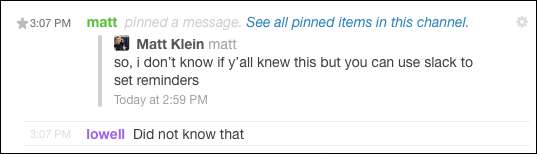
Niezależnie od tego, możesz przypiąć element, a pozostanie on tam, gdzie wszyscy będą go widzieć. Wystarczy kliknąć małe „i” obok funkcji wyszukiwania, aby wyświetlić wszystkie przypięte elementy w kanale.
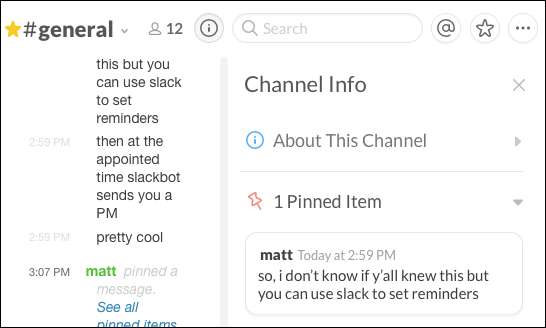
Prawdopodobnie nie chcesz przypinać wszystkich rzeczy, które uważasz za godne uwagi. Jeśli chodzi o wszystko inne, pamiętaj, że możesz użyć systemu gwiezdnego, aby zachować przydatne informacje, do których będziesz musiał się odwołać w późniejszym czasie.
Oznacz jako przeczytane lub nieprzeczytane
Zarządzanie stanami przeczytania wiadomości to dobry sposób, aby przypomnieć Ci, gdzie przerwałeś rozmowę. Aby zasadniczo zaznaczyć swoje miejsce w rozmowie, po prostu przytrzymaj klawisz „Alt” (na dowolnej platformie) i wybierz miejsce, które chcesz oznaczyć jako nieprzeczytane. Wszystko poza tym punktem będzie uważane za nowe wiadomości.

Z drugiej strony, jeśli chcesz oznaczyć kanał jako przeczytany, naciśnij klawisz „Esc”.
Jeśli chcesz wyczyścić wszystkie wiadomości błyskawiczne i nowe elementy na każdym kanale, możesz użyć kombinacji „Shift + Esc”.
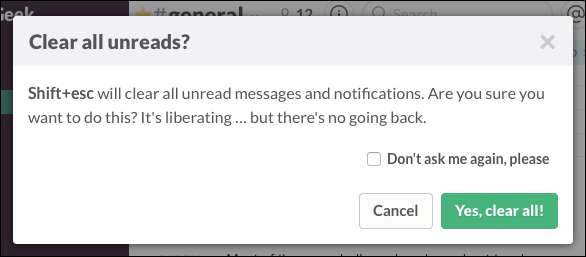
Jeśli spróbujesz to zrobić, Slack wyświetli komunikat ostrzegawczy. Możesz powiedzieć mu, żeby nie pytał cię więcej, więc po prostu uważaj na tę nowo odkrytą moc.
Sprawdzanie Twoich wzmianek
Na Slacku wszystko może się dziać szybko, zwłaszcza jeśli wszyscy czują się rozmowni. W pewnym momencie możesz skończyć z kilkoma wzmiankami, a przewijanie wstecz, aby dowiedzieć się, co ludzie o tobie mówią, może nie być takie proste.
Na szczęście możesz sprawdzić swoje wzmianki, które są zebrane w jednym wygodnym miejscu.
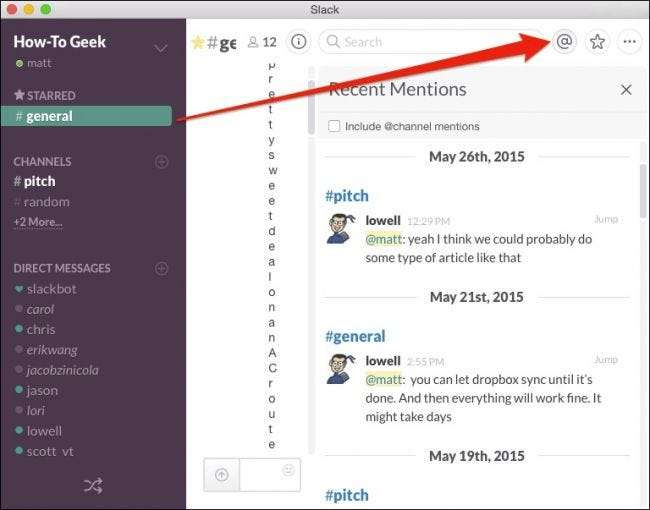
W aplikacji na iOS ostatnie wzmianki i inne ważne funkcje są dostępne po kliknięciu ikony menu w prawym górnym rogu.

W aplikacji Slack na Androida wystarczy dotknąć symbolu „@” na ekranie głównym.

Teraz już nigdy nie przegapisz żadnej ważnej dyskusji, w której zostaniesz wspomniany.
Formatowanie wiadomości
Na koniec możesz sformatować tekst, na przykład jeśli chcesz podkreślić lub zwrócić uwagę na określony punkt.
Podczas tworzenia wiadomości w Slacku użyj gwiazdek, aby * pogrubienie* elementy i podkreślenia do _ wykursywiać.

Są też inne rzeczy, które możesz zrobić, na przykład tworzenie list. Używając „Shift + Enter”, tworzysz znak końca wiersza, co oznacza, że możesz numerować listę lub tworzyć punkty.
Na koniec jeszcze jedna ważna uwaga dotycząca formatowania polega na tym, że możesz tworzyć cytaty blokowe za pomocą>. Użyj więcej, aby wciąć wiele akapitów, jak widać na poniższym zrzucie ekranu.
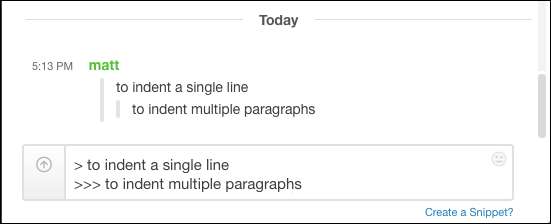
Wiemy, że brzmi to całkiem przyziemnie i możesz pomyśleć „tak?” ale sama umiejętność wykonywania prostych, małych sztuczek, może naprawdę dać ci przewagę nad resztą Slackerów. Jeśli chcesz dowiedzieć się więcej o formatowaniu tekstu w Slacku, koniecznie sprawdź ich stronę pomocy poświęcony temu tematowi.
Stare powiedzenie „komunikacja jest kluczem” brzmi trochę banalnie, ale jest to prosta prawda i przynajmniej dla How-to Geek, Slack naprawdę poprawił naszą codzienną komunikację i sposób, w jaki załatwiamy sprawy. Z drugiej strony, zawsze możemy się więcej nauczyć, aby było lepiej. Mamy nadzieję, że te wskazówki okażą się dla Ciebie niezbędne i znacznie poprawią sposób korzystania ze Slacka w Twojej organizacji.
Oczywiście nie ma wątpliwości, że nie wymieniliśmy innych przydatnych rzeczy. Jeśli chcesz zasugerować swoje ulubione wskazówki dla użytkowników Slack power, zostaw swoją opinię na naszym forum dyskusyjnym.







